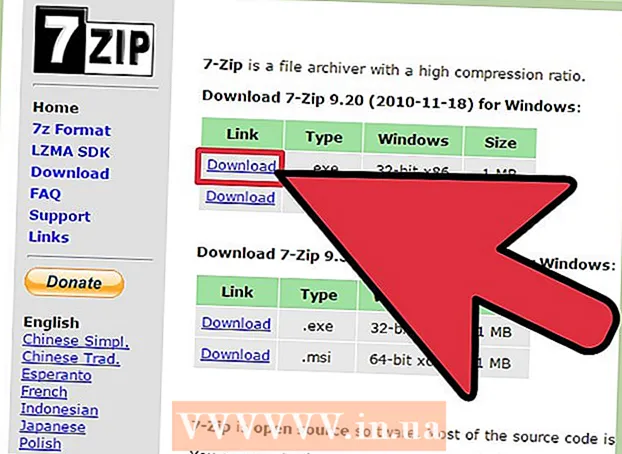ກະວີ:
Charles Brown
ວັນທີຂອງການສ້າງ:
3 ກຸມພາ 2021
ວັນທີປັບປຸງ:
1 ເດືອນກໍລະກົດ 2024

ເນື້ອຫາ
ບົດຂຽນນີ້ສອນວິທີການບັນທຶກເພງຈາກ Spotify ກັບ Audacity. Audacity ແມ່ນໂປແກຼມບັນທຶກແລະແກ້ໄຂສຽງໂດຍບໍ່ເສຍຄ່າສາມາດໃຊ້ໄດ້ ສຳ ລັບຄອມພິວເຕີ Windows, Mac ແລະ Linux.
ເພື່ອກ້າວ
 ເປີດອໍໂຕ້. ກົດປຸ່ມ Audacity ສອງຄັ້ງເພື່ອເປີດໂປແກຼມ. ຮູບສັນຍາລັກຄ້າຍຄືຄື້ນສຽງສີເຫຼືອງພ້ອມຫູຟັງສີຟ້າ. ຖ້າທ່ານຍັງບໍ່ໄດ້ຕິດຕັ້ງ Audacity ເທື່ອ, ເຮັດຕໍ່ໄປນີ້:
ເປີດອໍໂຕ້. ກົດປຸ່ມ Audacity ສອງຄັ້ງເພື່ອເປີດໂປແກຼມ. ຮູບສັນຍາລັກຄ້າຍຄືຄື້ນສຽງສີເຫຼືອງພ້ອມຫູຟັງສີຟ້າ. ຖ້າທ່ານຍັງບໍ່ໄດ້ຕິດຕັ້ງ Audacity ເທື່ອ, ເຮັດຕໍ່ໄປນີ້: - ໃນ Windows: ເຂົ້າໄປທີ່ https://www.audacityteam.org/download/windows ແລະກົດ ຕົວຕິດຕັ້ງ Audacity X.X.X ຢູ່ເທິງສຸດຂອງ ໜ້າ (ບ່ອນທີ່ X.X.X ແມ່ນລຸ້ນລ້າສຸດ). ກົດປຸ່ມຕິດຕັ້ງສອງຄັ້ງແລະເຮັດຕາມ ຄຳ ແນະ ນຳ ໃນການຕິດຕັ້ງ Audacity.
- ໃນ Mac: ເຂົ້າໄປທີ່ https://www.audacityteam.org/download/mac ແລະກົດ ແຟ້ມຄວາມສາມາດ X.X.X .dmg ຢູ່ເທິງສຸດຂອງ ໜ້າ (ບ່ອນທີ່ X.X.X ແມ່ນລຸ້ນລ້າສຸດ). ກົດສອງຄັ້ງຕໍ່ແຟ້ມ .dmg ແລະເຮັດຕາມ ຄຳ ແນະ ນຳ ໃນການຕິດຕັ້ງ Audacity.
 ເລືອກໂຮດສຽງ. ກົດທີ່ເມນູເລື່ອນລົງຢູ່ເບື້ອງຊ້າຍຂອງໄອຄອນໄມໂຄຣໂຟນແລະເລືອກ:
ເລືອກໂຮດສຽງ. ກົດທີ່ເມນູເລື່ອນລົງຢູ່ເບື້ອງຊ້າຍຂອງໄອຄອນໄມໂຄຣໂຟນແລະເລືອກ: - ໃນ Windows: Windows WASAPI
- ໃນ Mac: Core Audio
 ເລືອກອຸປະກອນບັນທຶກສຽງ. ກົດທີ່ເມນູແບບເລື່ອນລົງທີ່ຢູ່ເບື້ອງຂວາຂອງໄອຄອນໄມໂຄຣໂຟນແລະເລືອກ ລຳ ໂພງຂອງທ່ານ (ຫຼືອຸປະກອນໃດກໍ່ຕາມທີ່ທ່ານ ກຳ ລັງໃຊ້ຢູ່). ເລືອກ ລຳ ໂພງຫລືອຸປະກອນອອກທີ່ທ່ານມັກຫຼີ້ນສຽງຈາກຄອມພິວເຕີຂອງທ່ານ. ເພື່ອຊອກຫາອຸປະກອນໃດ ໜຶ່ງ ທີ່ທ່ານ ກຳ ລັງໃຊ້ຢູ່, ໃຫ້ເຮັດດັ່ງຕໍ່ໄປນີ້:
ເລືອກອຸປະກອນບັນທຶກສຽງ. ກົດທີ່ເມນູແບບເລື່ອນລົງທີ່ຢູ່ເບື້ອງຂວາຂອງໄອຄອນໄມໂຄຣໂຟນແລະເລືອກ ລຳ ໂພງຂອງທ່ານ (ຫຼືອຸປະກອນໃດກໍ່ຕາມທີ່ທ່ານ ກຳ ລັງໃຊ້ຢູ່). ເລືອກ ລຳ ໂພງຫລືອຸປະກອນອອກທີ່ທ່ານມັກຫຼີ້ນສຽງຈາກຄອມພິວເຕີຂອງທ່ານ. ເພື່ອຊອກຫາອຸປະກອນໃດ ໜຶ່ງ ທີ່ທ່ານ ກຳ ລັງໃຊ້ຢູ່, ໃຫ້ເຮັດດັ່ງຕໍ່ໄປນີ້: - ໃນ Windows: ກົດເຂົ້າ
 ເລືອກການບັນທຶກ Stereo. ກົດເມນູແບບເລື່ອນລົງລຸ່ມນີ້ຢູ່ເບື້ອງຊ້າຍຂອງໄອຄອນ ລຳ ໂພງແລະເລືອກ 2 (Stereo) ຊ່ອງທາງການບັນທຶກ. ນີ້ແມ່ນຕົວເລືອກທີສອງໃນເມນູເລື່ອນລົງ.
ເລືອກການບັນທຶກ Stereo. ກົດເມນູແບບເລື່ອນລົງລຸ່ມນີ້ຢູ່ເບື້ອງຊ້າຍຂອງໄອຄອນ ລຳ ໂພງແລະເລືອກ 2 (Stereo) ຊ່ອງທາງການບັນທຶກ. ນີ້ແມ່ນຕົວເລືອກທີສອງໃນເມນູເລື່ອນລົງ.  ເລືອກອຸປະກອນການຫຼິ້ນສຽງຂອງທ່ານ. ກົດປຸ່ມເມນູເລື່ອນລົງຢູ່ເບື້ອງຂວາຂອງໄອຄອນ ລຳ ໂພງແລະເລືອກເອົາຜົນຜະລິດສຽງທີ່ທ່ານຕ້ອງການໃຊ້ເພື່ອຟັງເພັງ. ໂດຍທົ່ວໄປມັນເປັນສິ່ງທີ່ດີທີ່ສຸດທີ່ຈະເລືອກເອົາຜົນຜະລິດດຽວກັນກັບທີ່ທ່ານໄດ້ເລືອກເປັນອຸປະກອນບັນທຶກສຽງ. ວິທີນັ້ນທ່ານສາມາດໄດ້ຍິນສິ່ງທີ່ທ່ານ ກຳ ລັງບັນທຶກ.
ເລືອກອຸປະກອນການຫຼິ້ນສຽງຂອງທ່ານ. ກົດປຸ່ມເມນູເລື່ອນລົງຢູ່ເບື້ອງຂວາຂອງໄອຄອນ ລຳ ໂພງແລະເລືອກເອົາຜົນຜະລິດສຽງທີ່ທ່ານຕ້ອງການໃຊ້ເພື່ອຟັງເພັງ. ໂດຍທົ່ວໄປມັນເປັນສິ່ງທີ່ດີທີ່ສຸດທີ່ຈະເລືອກເອົາຜົນຜະລິດດຽວກັນກັບທີ່ທ່ານໄດ້ເລືອກເປັນອຸປະກອນບັນທຶກສຽງ. ວິທີນັ້ນທ່ານສາມາດໄດ້ຍິນສິ່ງທີ່ທ່ານ ກຳ ລັງບັນທຶກ.  ກົດປຸ່ມ "ບັນທຶກ". ນີ້ແມ່ນປຸ່ມທີ່ມີວົງສີແດງຢູ່ປາຍສຸດຂອງ ໜ້າ ຕ່າງ Audacity. ນີ້ແມ່ນວິທີທີ່ທ່ານເລີ່ມຕົ້ນການບັນທຶກສຽງທັງ ໝົດ ທີ່ຄອມພິວເຕີຂອງທ່ານຫຼີ້ນ.
ກົດປຸ່ມ "ບັນທຶກ". ນີ້ແມ່ນປຸ່ມທີ່ມີວົງສີແດງຢູ່ປາຍສຸດຂອງ ໜ້າ ຕ່າງ Audacity. ນີ້ແມ່ນວິທີທີ່ທ່ານເລີ່ມຕົ້ນການບັນທຶກສຽງທັງ ໝົດ ທີ່ຄອມພິວເຕີຂອງທ່ານຫຼີ້ນ.  ໃຫ້ຄລິກໃສ່ການຫຼີ້ນໃນ Spotify. ໄປທີ່ Spotify ແລະກົດປຸ່ມ "ຫຼີ້ນ", ຫລືກົດເພງທີ່ທ່ານຕ້ອງການບັນທຶກເພື່ອຫຼິ້ນມັນ. ໃນຂະນະທີ່ບົດລະຄອນເພງ, ທ່ານຈະເຫັນຄື້ນສຽງໃນເວລາຂອງ Audacity ຍ້ອນວ່າມັນບັນທຶກສຽງເພງ.
ໃຫ້ຄລິກໃສ່ການຫຼີ້ນໃນ Spotify. ໄປທີ່ Spotify ແລະກົດປຸ່ມ "ຫຼີ້ນ", ຫລືກົດເພງທີ່ທ່ານຕ້ອງການບັນທຶກເພື່ອຫຼິ້ນມັນ. ໃນຂະນະທີ່ບົດລະຄອນເພງ, ທ່ານຈະເຫັນຄື້ນສຽງໃນເວລາຂອງ Audacity ຍ້ອນວ່າມັນບັນທຶກສຽງເພງ.  ກົດປຸ່ມຢຸດເມື່ອທ່ານ ສຳ ເລັດການບັນທຶກສຽງ. ນີ້ແມ່ນປຸ່ມທີ່ມີຮູບສີ່ຫຼ່ຽມມົນສີດໍາຢູ່ເທິງສຸດຂອງ ໜ້າ ຈໍ Audacity.
ກົດປຸ່ມຢຸດເມື່ອທ່ານ ສຳ ເລັດການບັນທຶກສຽງ. ນີ້ແມ່ນປຸ່ມທີ່ມີຮູບສີ່ຫຼ່ຽມມົນສີດໍາຢູ່ເທິງສຸດຂອງ ໜ້າ ຈໍ Audacity.  ບັນທຶກບັນທຶກຂອງທ່ານ. ເມື່ອທ່ານເຮັດການບັນທຶກແລ້ວ, ທ່ານສາມາດສົ່ງອອກບັນທຶກຂອງທ່ານ:
ບັນທຶກບັນທຶກຂອງທ່ານ. ເມື່ອທ່ານເຮັດການບັນທຶກແລ້ວ, ທ່ານສາມາດສົ່ງອອກບັນທຶກຂອງທ່ານ: - ກົດເຂົ້າ ແຟ້ມ.
- ກົດເຂົ້າ ການສົ່ງອອກ.
- ກົດເຂົ້າ ສົ່ງອອກເປັນ MP3.
- ພິມຊື່ແຟ້ມ ສຳ ລັບເພງ.
- ເລືອກສະຖານທີ່ເພື່ອບັນທຶກການບັນທຶກສຽງ.
- ກົດເຂົ້າ ບັນທຶກ.
- ໃນ Windows: ກົດເຂົ້າ